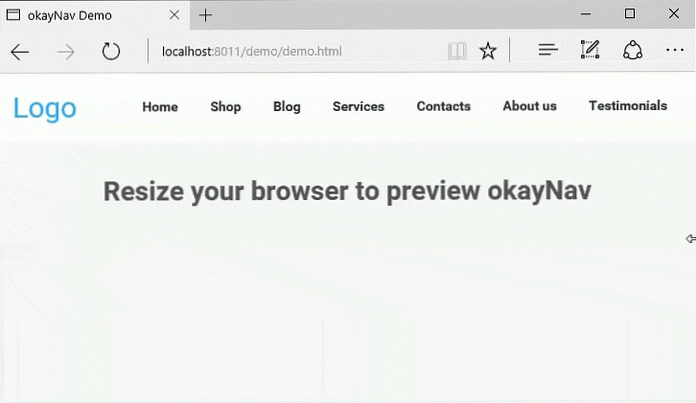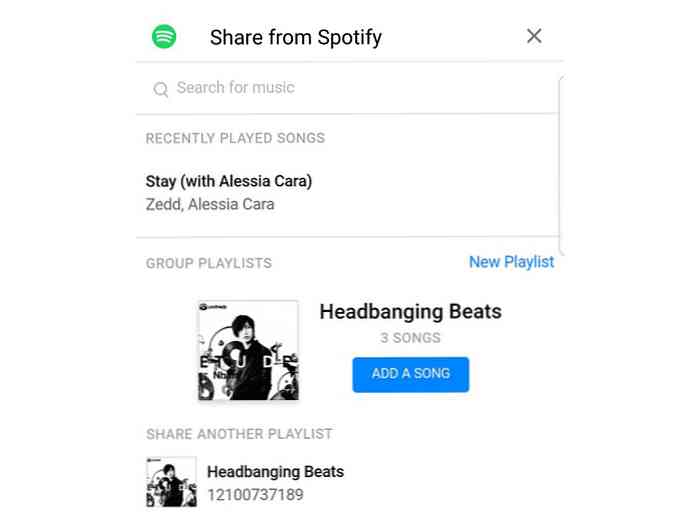إنشاء أيقاف / إعادة تشغيل / قفل الأيقونات في ويندوز 7 أو فيستا
إذا لم يعجبك قائمة إيقاف تشغيل Windows Vista الجديدة ، فمن المحتمل أن تكون الأغلبية. الخيار البديل هو إنشاء رموز تتيح لك إيقاف تشغيل الكمبيوتر أو قفله أو إعادة تشغيله دون الاضطرار إلى الفوضى مع القائمة المنبثقة الغبية.
بالطبع ، يجعل Windows 7 قائمة إيقاف التشغيل أفضل كثيرًا ، ولكن إذا كنت تريد اختصارًا في مكان آخر أو لتخصيص مفتاح التشغيل السريع ، فيجب أن يساعدك ذلك.
هذا التلميح ليس جديدًا ، وربما قبعة قديمة جدًا لمعظم المهوسين المتقدمين الذين يقرؤون هذه الخلاصة. لقد سئلت هذا السؤال عدة مرات في الشهر الماضي ، وقررت أن أقوم بكتابته في النهاية للجميع.
أولاً انقر بزر الماوس الأيمن فوق سطح المكتب ، واختر جديد ثم اختصار.
![]()
في مربع موقع الاختصار ، ستحتاج إلى إدخال الأمر الصحيح ، الذي أدرجته لك أدناه.
![]()
اطفئ الحاسوب
Shutdown.exe -s -t 00
إعادة تشغيل الكمبيوتر
Shutdown.exe -r -t 00
قفل محطة العمل
Rundll32.exe User32.dll ، LockWorkStation
السبات الكمبيوتر
rundll32.exe PowrProf.dll ، SetSuspendState
الكمبيوتر النوم
rundll32.exe powrprof.dll ، SetSuspendState 0،1،0
عند النقر فوق التالي في مربع الحوار أعلاه ، سيُطلب منك تسمية الاختصار. ربما الأفضل أن نسميها حسب الوظيفة الصحيحة.
![]()
بعد النقر فوق إنهاء ، يجب أن يكون لديك الآن أيقونة جديدة يمكنك النقر نقرًا مزدوجًا عليها لإيقاف تشغيل جهاز الكمبيوتر أو إعادة تشغيله أو قفله على الفور.
تغيير رمز الاختصار
يكون الرمز الافتراضي قبيحًا حقًا ، وإذا كنت تريد الحصول على اختصارات منفصلة لكل وظيفة ، فقد ترغب في تغيير الرمز. انقر بزر الماوس الأيمن على الرمز واختر خصائص.
![]()
انقر على زر تغيير الرمز ، ثم يمكنك الاختيار من بين الرموز المتاحة في النظام ، أو يمكنك استخدام الزر "تصفح" لاختيار رمز قمت بتنزيله من الويب.
![]()
لاحظ أنه يمكنك سحبها إلى شريط التشغيل السريع إذا كنت تفضل الحصول عليها هناك.
وينهي ذلك حكاية رموز إيقاف التشغيل ...